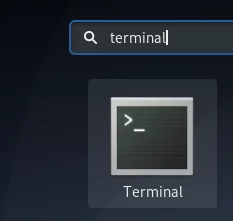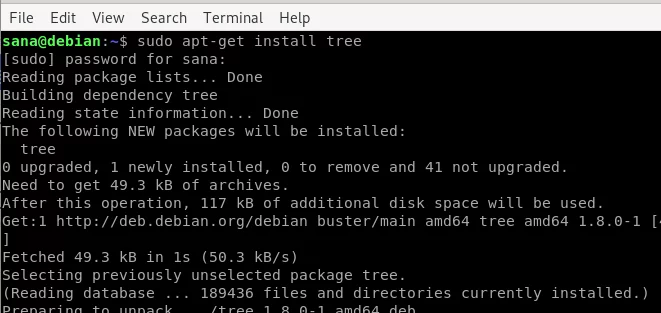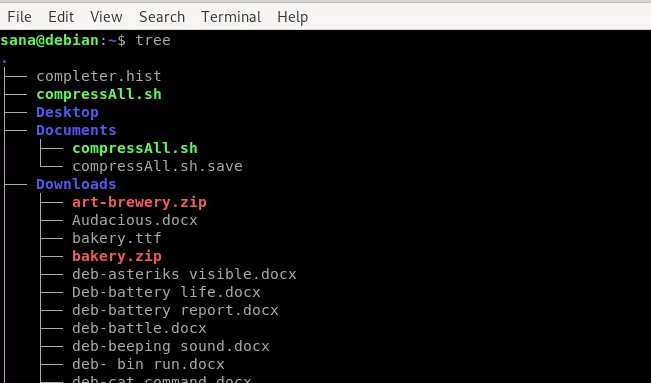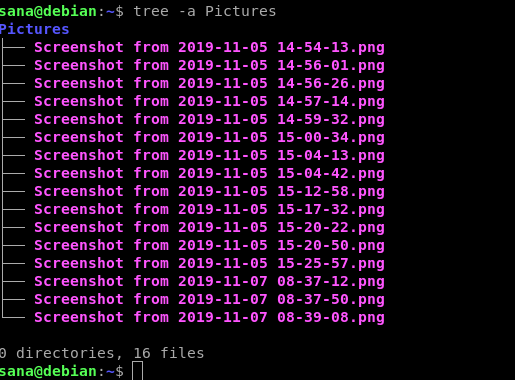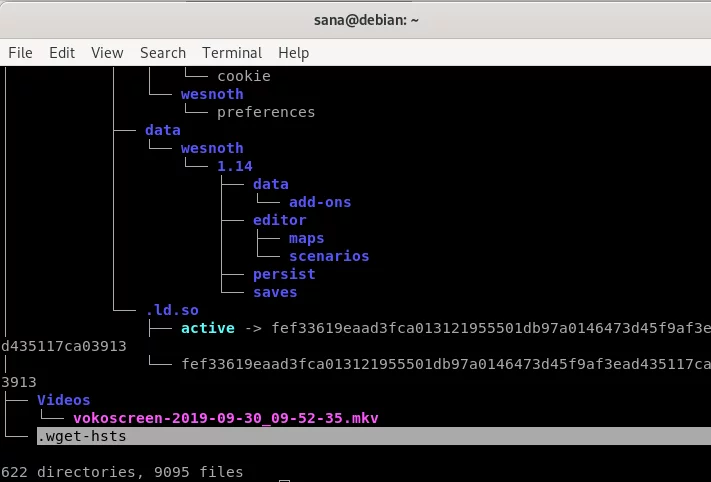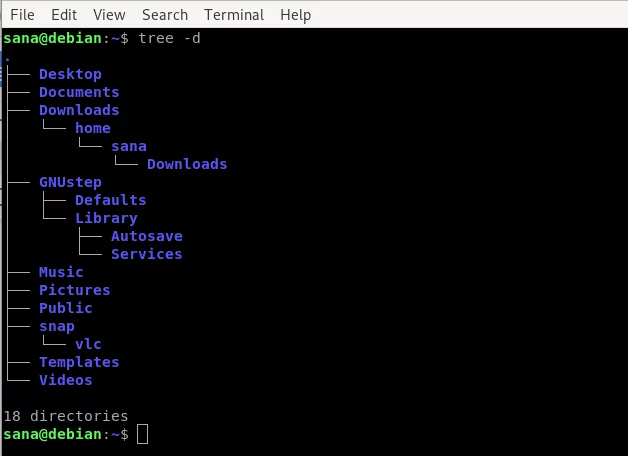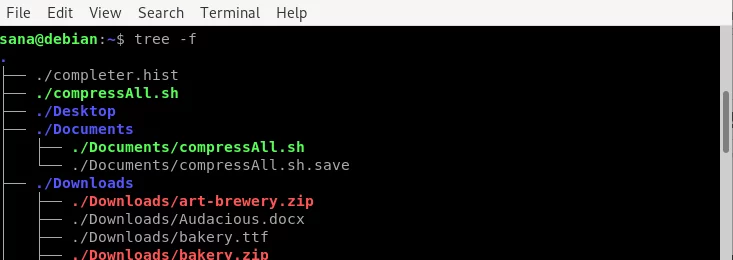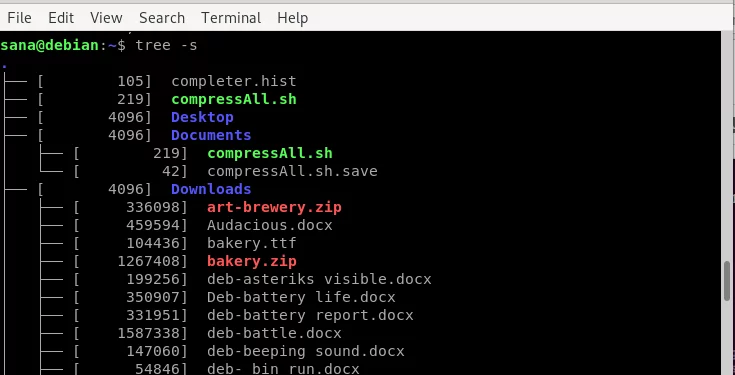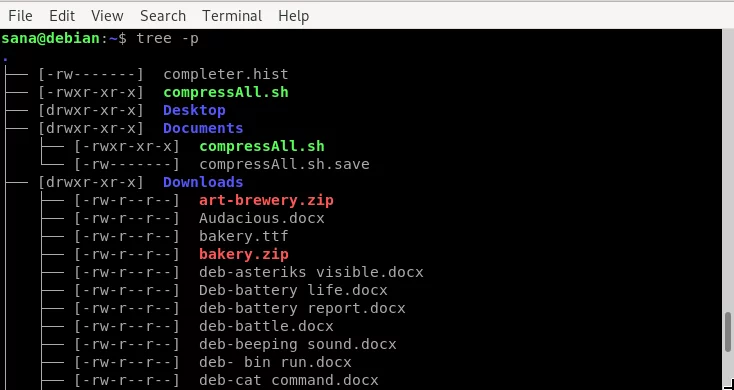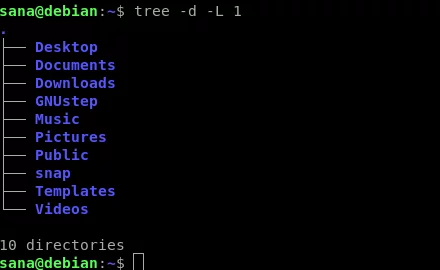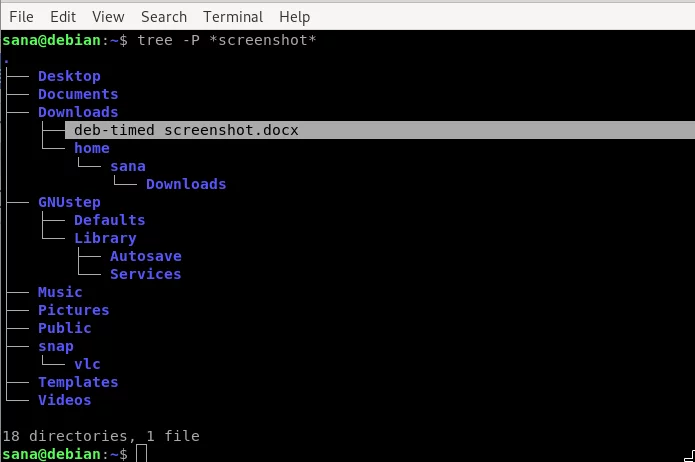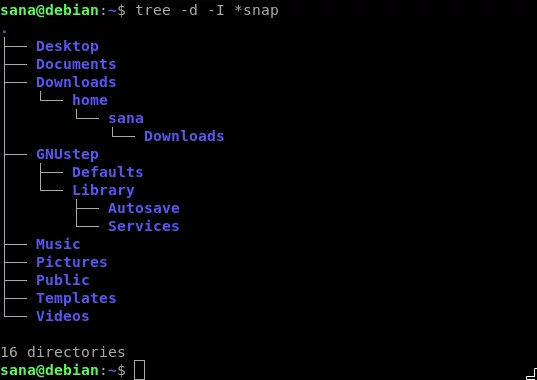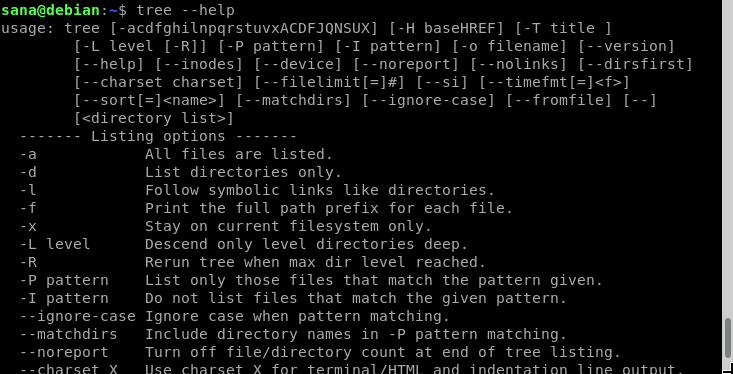Debian 上的树命令
大多数 Linux 用户使用古老的 ls 命令来列出 Debian 上的目录。然而,ls 命令缺少另一个命令(tree 命令)提供的一些功能。此命令以树的形式打印文件夹、子文件夹和文件。您可以通过使用各种选项/标志来使该命令更加有用。在本文中,我们将借助一些示例来解释如何掌握 tree 命令。
我们已在 Debian 10 Buster 系统上运行本文中提到的命令和过程。
如何安装Tree命令?
通过 apt-get 命令在 Debian 上安装 tree 命令行实用程序非常简单。打开Debian命令行,终端,通过Application Launcher搜索如下:
可以通过键盘上的 Super/Windows 键访问应用程序启动器。
然后以 sudo 身份输入以下命令:
sudo apt-get update(我们建议在每次安装之前运行此命令,以便您可以获得在线存储库中存在的软件的最新可用版本)
进而,
sudo apt-get install tree请注意,只有授权用户才能在 Debian 上添加、删除和配置软件。
树安装完成后,您可以通过以下命令检查版本号并确保安装是否成功:
tree --version如何使用树命令?
这里我们将举一些tree命令的例子,这样你不仅可以使用它,而且可以在掌握它上更进一步。
基本树输出
这是使用 tree 命令的最基本方法:
tree输出显示当前目录的树形结构,显示所有文件夹、子文件夹和文件。
显示特定目录的内容
为了列出特定目录而不是当前目录的文件和子文件夹,可以通过以下命令语法指定目录名或路径:
$tree -a [目录名称/路径]
例子 :
以下命令将列出 Pictures 目录中的所有文件和子文件夹(如果有):
tree -a Pictures使用树显示隐藏文件和其他文件
tree 命令不显示 Debian 中隐藏文件和文件夹的列表。但是,您可以按如下方式使用“a”标志来列出它们:
tree -a树中以“.”开头的文件和文件夹是隐藏的。在上面的输出中,我突出显示了一个这样的条目来解释它的外观。
仅显示通过 Tree 的目录列表
如果您只想查看目录列表而不查看底层文件,可以将 d 标志与 tree 命令一起使用,如下所示:
tree -d使用 Tree 显示文件和文件夹的完整路径前缀
使用 -f 标志,您可以自定义树标志以将完整路径显示为所有文件和文件夹列表的前缀。
tree -f当您想知道哪里存在什么时,这尤其有用。
使用树显示文件和文件夹的大小
使用 s 标志,您可以使 tree 命令打印目录中所有文件和文件夹的字节大小。
tree -s这可以帮助您确定哪些项目占用了系统上的大量空间并删除不必要的项目。
使用Tree显示文件和文件夹的读写权限
通过树命令中的 p 标志,您可以查看列出的文件和文件夹的读、写和删除权限。
tree -p因此,在您想要对文件和文件夹执行操作之前,您可以首先了解并可能编辑您对特定项目拥有的权限。
通过树列出文件夹内容直到一定级别/深度
您可以配置 tree 命令以将树显示到特定级别或深度,而不是列出目录的所有内容。例如,树命令中的级别 1 将仅显示给定文件夹的列表,而不显示其任何子文件夹。以下是如何使用语法:
$树-L [n]
例子 :
以下命令将仅显示当前目录的子目录(借助 -d 标志),而不显示进一步展开的树。
tree -d -L 1使 Tree 命令打印包含特定模式的文件列表
您可以使用 tree 命令仅列出包含特定通配符模式的文件。以下是指定模式的语法:
$tree -P [[模式]*]/[*[模式]]/[[*模式*]]
例子 :
在此示例中,我使用 tree 命令列出包含关键字“screenshot”的文件:
tree -P *screenshot*使 Tree 命令避免打印一些选择性名称
您还可以使用 tree 命令列出除包含特定通配符模式的文件之外的所有内容。
句法 :
$tree -I *[关键字]
例子 :
以下命令将列出除包含“snap”关键字的文件和文件夹之外的所有文件和文件夹。
tree -d -I *snap将 Tree 命令输出打印到文件
如果要将 tree 命令的结果打印到文件中,可以使用以下语法:
$tree -o [文件名]
例子 :
以下命令将把 Pictures 文件夹的所有文件和文件夹的列表打印到名为 myfile.html 的 HTML 文件中
tree ./Pictures -o myfile.html树帮助
树命令比我们描述的用法有用得多。您可以通过查看tree命令的帮助来进一步探索其用法,如下所示:
tree --help通过使用我们描述的标志以及使用这些标志的组合,您可以更好地掌握树命令。